اين منوي براي ارسال نمودن پست الكترونيكي( Email)استفاده ميشود.
مينوي Mailing داراي محتويات ذيل است:
Create
Start Mail Merge
Write & Insert Fields
Review Result
Finish
.۱ Create :
a . Envelopes (افكت خط):
با استفاده از اين آپشن ميتوانيم يك پاكت خط براي ارسال نامه ها درست كنيم.
در Envelopes )پاكت خط( دو نوع آدرس داريم كه عبارت از :
i . Delivery Address : عبارت از آدرس گيرنده ميباشد يعني به شخص كه ميخواهيم نامه را ارسال كنيم.
iii . Add Electronic Postage : با استفاده از اين آپشن ميتوانيم Postage (شماره پوستي) را از طريق اينترنت به نامه هاي ما اضافه كنيم.
iv . Omit : هرگاه اين آپشن را فعال كنيم آدرس شخص فرستنده از بين ميرود.
v . Add To Document : با استفاده از اين آپشن ميتوانيم نامه را كه درست كرديم به صفحه خود درج كنيم.
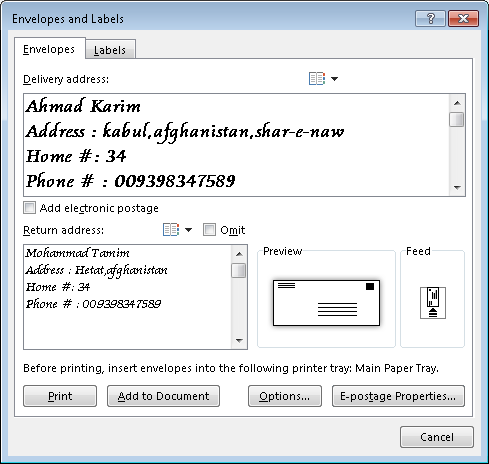
آموزش ورد ۲۰۱۳
b . Labels :
با استفاده از اين آپشن ميتوانيم ليبل درست كنيم، ليبل ورق هاي كوچك ميباشد
كه بيشتر براي نوشتن آدرس ، معلومات كوتاه و ديگر مقاصد استفاده ميشود.
i . Full Page Of The same Label : هرگاه اين آپشن را انتخاب كنيم Label ما را در يك صفحه چاپ ميكند.
ii . Single Label : هرگاه اين آپشن را انتخاب كنيم در يك صفحه ما چندين ليبل را چاپ ميكند البته تعداد آنرا ميتوانيم خود ما تعيين كنيم
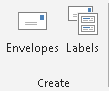
آموزش ورد ۲۰۱۳
۲ Start Mail Merge :
a . Start Mail Merge :
با استفاده از اين آپشن ميتوانيم نامه ها و يا سند ها را به شكل ايميل تهيه و آماده ارسال كردن كنيم.
آپشن Start Mail Merge دارا ي گزينه هاي ذيل ميباشد.
Letters
E-Mail Massage
Envelopes
Label
Directory
Normal Word Document
Step-by-step Mail Merge Wizard
البته از آپشن هاي بالا آپشن Letters و Envelopes را قبلا مطالعه كرديم.
ناگفته نبايد گذاشت كه تمام آپشن هاي بالا در Step-by-Step Mail Merge Wizard گنجانيده شده است.
b . Select Recipients :
i . Type a New List : با استفاده از اين آپشن ميتوانيم فهرست از گيرنده گان را تهيه نماييم كه به آنها ميخواهيم نامه را ارسال كنيم .
ii . Use an Existing List : با استفاده از اين آپشن ميتوانيم به سرور وصل شويم و از آنجا ليست مورد نظر ما را در سند خود درج كنيم.
iii . Choose From Outlook Contacts : با استفاده از اين آپشن ميتوانيم معلومات اشخاص كه در برنامه Outlook با آنها به تماس هستيم درج كنيم.
c . Edit Recipients List :
با استفاده از اين آپشن ميتوانيم ليست را كه درست كرديم در آن تغييرات بياوريم.
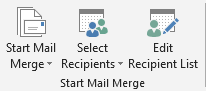
آموزش ورد ۲۰۱۳
.۳ Write and Insert Fields :
a . Highlight Merge Fields : اين آپشن قسمت ها ي كه در نامه تغييرات آورده شده Highlight ميسازد.
b . Address Block :اين آپشن به نامه ها آدرس علاوه ميكند.
c . Greeting Line :با استفاده از اين آپشن ميتوانيم به نامه ها يك سطر احوالپرسي علاوه كنيم.
d . Insert Merge Field : با استفاده از اين آپشن ميتوانيم به از ليست كه قبلا درست كرده بوديم معلومات در مورد يك شخص را درج كنيم.
e . Rules : با استفاده از اين آپشن ميتوانيم يك قانون را در نامه در ج كنيم.
f . Match Field : با استفاده از اين آپشن ميتوانيم كه يك فيلد را با فيلد ديگري مقايسه كنيم.
g . Update Labels : هرگاه Label درست كرده باشيم با استفاده از اين آپشن ميتوانيم
ليبل را Update يا تغييرات جديد كه در منبع آورديم بالاي ليبل هم تطبيق كنيم.
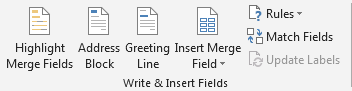
آموزش ورد ۲۰۱۳
.۴ Preview Results :
a . Preview Results : با استفاده از اين آپشن ميتوانيم نتيجه معلومات را كه ما در فيلد قبلا نوشته كرده بوديم ببينيم.
b . Next Record, Previous Record : با استفاده از اين آپشن ميتوانيم به Record هاي بعدي يا قبلي برويم.
c . Find Recipient : با استفاده از اين آپشن ميتوانيم شخص مورد نظر را كه قبلا در ليست درج كرده بوديم دريافت كنيم.
d . Check For Errors : با استفاده از اين آپشن ميتوانيم كه مشكلات نامه را قبل از ارسال كردن چك كنيم.
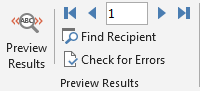
آموزش ورد ۲۰۱۳
.۵ Finish & Merge : با استفاده از اين آپشن ميتوانيم به كارهاي ما كه در قسمت
Mailing انجام داديم خاتمه ببخشيم يعني ميتوانيم آنرا چاپ كنيم و يا آنرا ارسال كنيم .

آموزش ورد ۲۰۱۳
منبع: esfandune.ir
- ۷,۳۲۹ بازديد
- ۰ نظر

